İçindekiler
ÖNEMLİ: Crackli EaseUS Partition Master'a güvenmeyin. Kullanıcı haklarınızı ihlal ettiği ve EaseUS yazılımının şirket imajına zarar verdiği için hiç kimse için akıllıca bir seçim değildir. Bu sayfa, EaseUS Partition Master 13.0 / 14.5 lisans kodu hakkında bilmek istediğiniz her şeyi kapsar.
SAYFA İÇERİĞİ:
- Resmi EaseUS Partition Master 14.5'i İndirin ve Yükleyin
- EaseUS Partition Master 13.0 / 14.5'teki Yeni Özellikler
- EaseUS Partition Master'daki Temel Özelliklerin Keyfini Çıkarın
- Resmi EaseUS Partition Master 13.0 / 14.5 Lisans Kodunu edinin -% 20 İNDİRİM
- # 1. İki Resmi Erişim: EaseUS Partition Master Tam Lisans Kodunu Alın
- # 2. EaseUS Partition Master Ücretsiz Sürümünü Tam Sürüme Yükseltme
- Bölümleri Yönetmek için EaseUS Partition Master'daki Tüm Özelliklerin Keyfini Çıkarın
-
Resmi EaseUS Partition Master 14.5'i İndirin ve Yükleyin
- Öne Çıkan: EaseUS yazılımının profesyonel bölüm yöneticisi yazılımı, yeni özellikler ve yeni bir sürüm olan EaseUS Partition Master 14.5 olarak yeniden tanıtıldı. EaseUS Partition Master 13.0'daki Smart Allocate geliştirildi.
Peki, EaseUS Partition Master 14.5'te neler geliştiriliyor? Bölümü yeniden boyutlandırmak, işletim sistemini HDD / SSD'ye geçirmek, bilgisayar diskini yükseltmek ve optimize etmek için bu yeni yükseltilmiş bölüm yöneticisi yazılımı nasıl edinilir?
Bilgisayarlarınıza şimdi ücretsiz olarak indirip kurmanız için burada mevcut:
- Tüm özelliklerinden yararlanmak için bir lisans kodu ile etkinleştirmeniz gerekebilir. Disk bölümlerinizi yönetmeye başlamak için EaseUS Partition Master 13.0 / 14.5'in resmi seri anahtarını almak için takip edin.
EaseUS Partition Master 13.0 / 14.5'teki Yeni Özellikler
EaseUS Partition Master 13.0'ın önceki güncellemesinden hemen sonra, EaseUS Partition Master 14.5'te yeni bir özellik serisi mevcuttur. Yükseltme ile, bilgisayarınızdaki bölüm yönetimi sorunlarını kolaylıkla düzeltmek ve çözmek için daha esnek yollara sahip olacaksınız.
Hemen EaseUS Partition Master'daki yenilikleri görelim:
- # 1. Gelişmiş Akıllı Bölüm Yeniden Boyutlandırma
Diskte ayrılmamış alan olmadığında diğer bölümlerden alan ayırmayı ve hedef bölümü genişletmeyi destekler.
- # 2. GPT Diskin otomatik dönüşümü
EaseUS Partition Master'ı kullanarak 2TB'den daha büyük tek bir bölüm oluşturduğunuzda, yazılım diskinizi otomatik olarak GPT'ye dönüştürür (MBR, 2TB'yi veya daha büyük bölümü desteklemediğinden).
- # 3. Hatalar düzeltildi
EaseUS Partition Master'daki Temel Özelliklerin Keyfini Çıkarın
EaseUS Partition Master sizin için başka ne yapabilir? EaseUS bölüm yöneticisi yazılımını kullanarak disk yönetiminde yararlanabileceğiniz temel özellikler şunlardır:
Temel ve Ana Özellikler:
- Akıllı Yeniden Boyutlandırma / Bölümleri taşıma, örneğin C sürücüsünü genişletme, bölümleri küçültme
- Bitişik olmayan bölümleri birleştirme dahil olmak üzere bölümleri birleştirme
- Bölüm oluşturma
- Bölüm silme
- Tüm bölümleri silme
- Bölümleri biçimlendirme
- Dosya sistemini kontrol etme
- Bölüm etiketini değiştirme
- Disk verilerini silmek isterseniz verileri silme
Gelişmiş özellikler:
- Bölüm Kurtarma
- Disk Bölüm Stilini Dönüştürme: MBR'den GPT'ye, GPT'den MBR'ye
- Diski Temel veya Dinamik'e Dönüştürme
- Birincilden Mantıksala veya Mantıksaldan Birincile Dönüştürme
- İşletim sistemini HDD / SSD'ye taşıma, örneğin: işletim sistemini SSD'ye aktarma
- Disk Kopyalama, Bölüm Kopyalama
- 4K Hizalama
- Disk yönetimi için önyüklenebilir bir disk oluşturma
- Dinamik birimleri yönetme desteği: oluşturma, silme, genişletme, küçültme,
- Daha Fazlası...
Tüm bu bölüm yönetimi özellikleri, EaseUS Partition Master 13.0'da, daha sonraki sürümlerde ve hatta en son 14.5 sürümünde bulunur. Peki bu yazılım nasıl edinilir?
Bu yazılımı indirin, resmi EaseUS Partition Master tam lisans kodunu almak için aşağıdaki eğitimleri takip edin ve yardım için etkinleştirin:
Resmi EaseUS Partition Master Lisans Kodunu edinin - 13.0 / 14.5 için% 20 İNDİRİM
Cracki bırakın ve kendi haklarınızı koruyun. Bu bölümde şunları öğreneceksiniz:
- # 1. EaseUS Partition Master Tam Lisans Kodunu Almak İçin İki Resmi Erişim
- # 2. EaseUS Partition Master'ı Seri Anahtarıyla Tam Sürüme Etkinleştirme
# 1. İki Resmi Erişim: EaseUS Partition Master Tam Lisans Kodunu Alın
Erişim 1: EaseUS Partition Master Lisans Kodu, Seri Anahtar +% 20 İndirim
EaseUS Partition Master'ın tüm temel ve gelişmiş özellikleriyle tam özellikli bir bölüm yönetim sürecinden yararlanmak istiyorsanız, yükseltme butonuna tıklayın.
Tam sürüme yükselterek şunlara sahip olacaksınız:
- Tüm kullanıcılarınızın hakları korunur
- 24 * 7 çevrimiçi teknik destek %
- 100 güvenli
- Temel ve gelişmiş disk yönetiminde tüm özellikler
Erişim 2: EaseUS Partition Master Ücretsiz Sürümü İndirin
Yeni yükseltilmiş EaseUS Partition Master 14.5'i edinmek için ücretsiz erişim arıyorsanız, resmi ücretsiz sürümü - EaseUS Partition Master Free'yi deneyebilirsiniz.
Bazı temel bölüm yönetimi işlerini gerçekleştirmek için ücretsiz bir sürüme ihtiyacınız varsa, crackli olanı denemeyin. EaseUS Partition Master Free Edition işi yapacaktır.
# 2. EaseUS Partition Master'ı Seri Anahtarıyla Tam Sürüme Etkinleştirin
Seri anahtarı aldıktan sonra, EaseUS Partition Master'ı tam sürüme kolayca etkinleştirmek için şimdi buradaki adımları takip edebilirsiniz:
# 1. EaseUS Partition Master Pro'yu Tam Sürüme Etkinleştirin
Adım 1. EaseUS Partition Master'ı başlatın, ardından sağ üst köşedeki "Activate" simgesine tıklayın.
Adım 2. Satın aldıktan sonra e-postada aldığınız seri numarasını yazın.
Adım 3. Tam sürüme yükseltmek için "Activate" e tıklayın.
Gelişmiş bir Sunucu servis sağlayıcısıysanız ve güçlü bir Windows Server bölüm yöneticisi yazılımına ihtiyacınız varsa, gidin ve güçlü bölüm yönetimi kapasitelerine sahip EaseUS Partition Master Server için lisans kodu alın.
# 2. EaseUS Partition Master Ücretsiz Sürümünü Tam Sürüme Yükseltme
Adım 1. EaseUS Partition Master Free'yi PC'nizde çalıştırın ve sağ üst köşedeki "Upgrade" simgesine tıklayın.
Adım 2. Seri numarasını e-postanıza yazın ve metin kutusunu doldurun.
Adım 3. "Activate" i tıklayın ve tam sürüme başarıyla yükselteceksiniz.
Bölümleri Yönetmek için EaseUS Partition Master'daki Tüm Özelliklerin Keyfini Çıkarın
EaseUS Partition Master'ı resmi lisans koduyla etkinleştirdikten sonra, bilgisayarınızda veya harici depolama cihazlarınızda akıllı bir bölüm yönetimi işleminin keyfini çıkarmak için şimdi aşağıdaki eğitimleri takip edebilirsiniz:
1. Sabit Disk Bölümleme
Adım 1. EaseUS Partition Master'ı kurun ve başlatın.
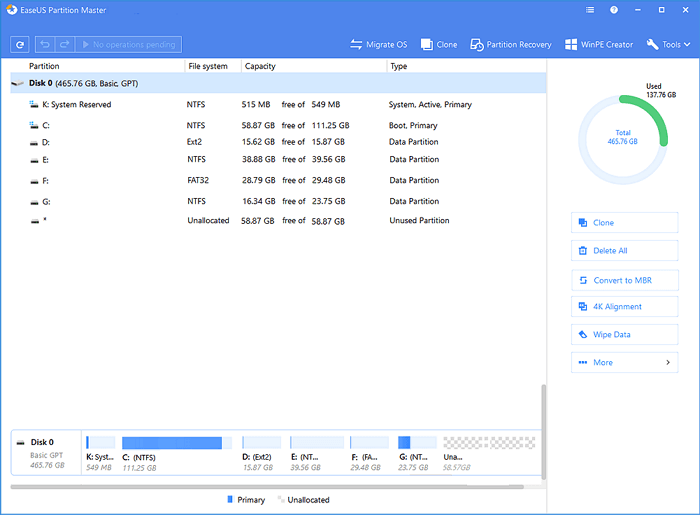
Adım 2. Disk alanını yeniden boyutlandırmak veya yeniden düzenlemek için ihtiyacınız olan sabit sürücüyü veya birimi seçin. Disk düzenini ayarlayarak, bölümleri yeniden boyutlandırarak veya taşıyarak, bölümleri birleştirerek veya bölümleri dönüştürerek bölümü yönetebilirsiniz.
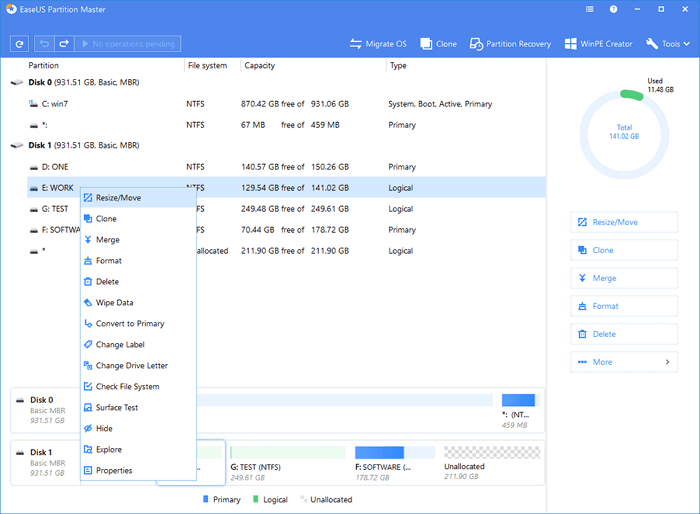
Adım 3. Üst köşedeki ""Execute Operation"" seçeneğini tıklayın ve ""Apply"" ı tıklayarak tüm değişiklikleri saklayın."

2. Disk Klonlama - HDD veya SSD
Adım 1: Kaynak diski seçin.
Adım 1. Kopyalamak veya klonlamak istediğiniz kaynak sürücüyü (sabit disk / bölüm) seçin. Ardından, ""Clone"" u seçin.
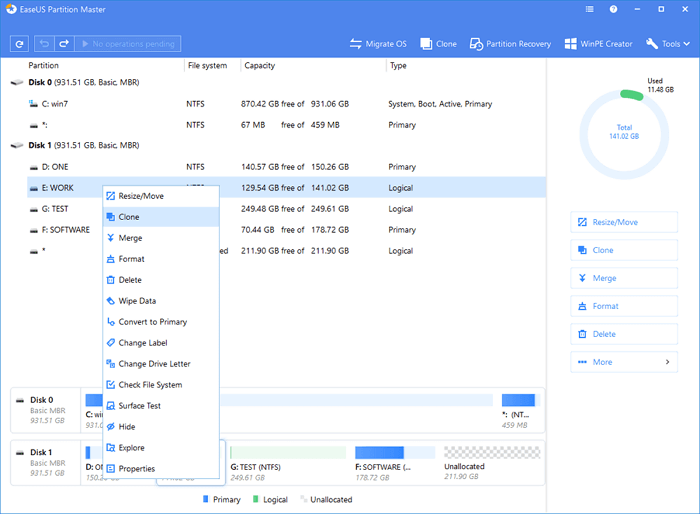
Adım 2. Hedef sabit sürücüyü seçin (bölüm veya harici sabit sürücü).
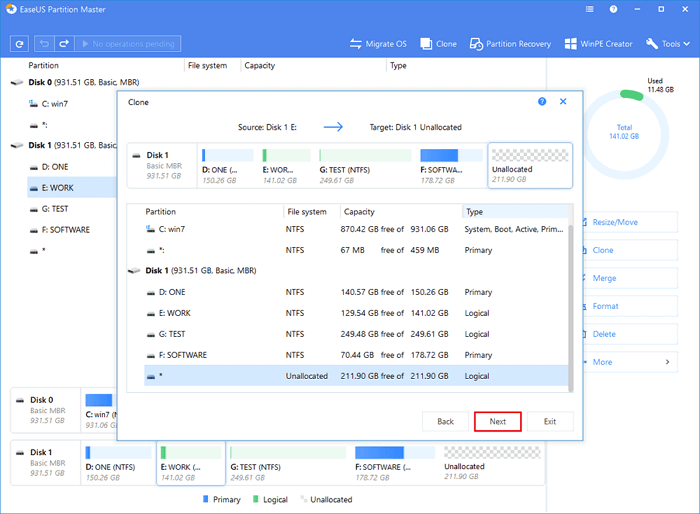
Adım 3. Disk düzenini görüntüleyin ve gerekirse hedef disk bölümü boyutunu düzenleyebilirsiniz. Ardından, program hedef konumdaki tüm verileri sileceği konusunda uyarıda bulunduğunda ""Proceed"" i tıklayın. (Hedef diskte değerli verileriniz varsa, önceden yedekleyin.)
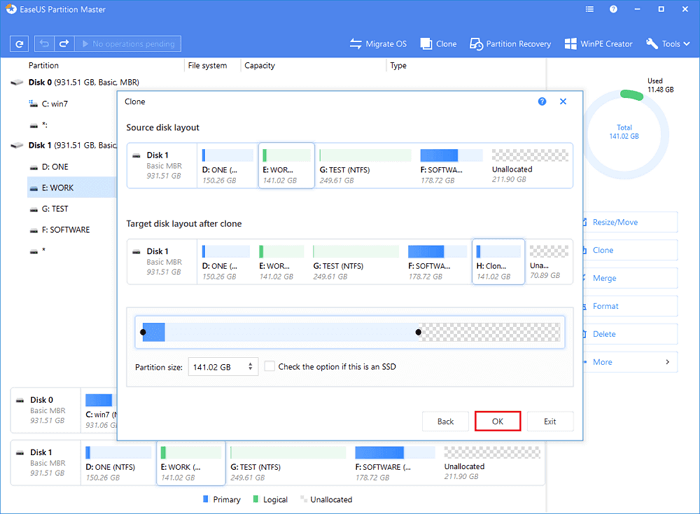
Adım 4. Disk klonlama işlemini başlatmak için ""Execute Operation"" seçeneğine tıklayın ve ""Apply"" ı tıklayın.
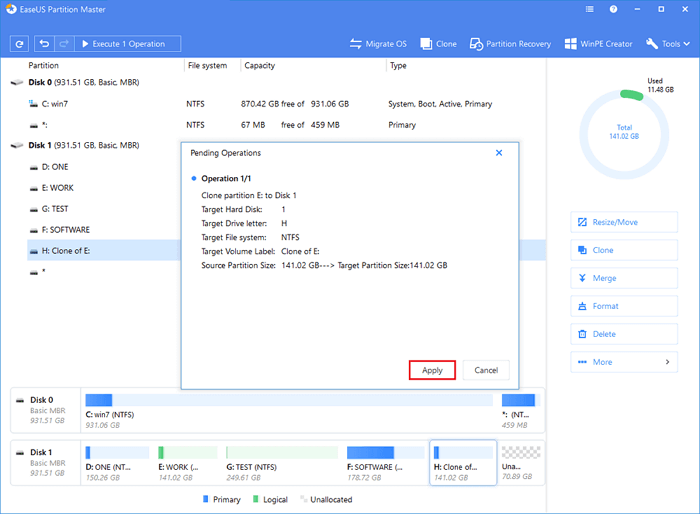
Disk klonlama işlemini başlatmak için "Execute Operation" seçeneğini tıklayın ve "Apply" ı tıklayın.
Sonuç
Bu sayfada, EaseUS Partition Master 14.5'in yeni özelliklerini, bu yazılımın ana özelliklerini ve% 20 indirimle EaseUS Partition Master lisans kodunu nasıl alacağınızı ele aldık.
Tam özelliğin keyfini çıkarmak ve bu yazılımı etkinleştirmek için takip edin ve bölümlerinizi hemen kolaylıkla yönetmeye başlayın.
İlgili Makaleler
-
Dosyaları Silemiyorum: Windows 10/8 / 7'de Silinemeyen Dosyalar Nasıl Silinir
![author icon]() Ezgi Bıçakcı/2021/03/31
Ezgi Bıçakcı/2021/03/31
-
USB Sürücüyü / Flash Sürücüyü / Kalem Sürücüyü Tam Kapasiteye Geri Yükleme
![author icon]() Ezgi Bıçakcı/2021/01/12
Ezgi Bıçakcı/2021/01/12
-
Windows Server 2008'de C Sürücüsünü Genişletin veya Bölüm Boyutunu Artırın
![author icon]() Ezgi Bıçakcı/2021/03/01
Ezgi Bıçakcı/2021/03/01
-
Windows 10'da Disk 0 ve Disk 1'i Birleştirme
![author icon]() Ezgi Bıçakcı/2021/03/30
Ezgi Bıçakcı/2021/03/30